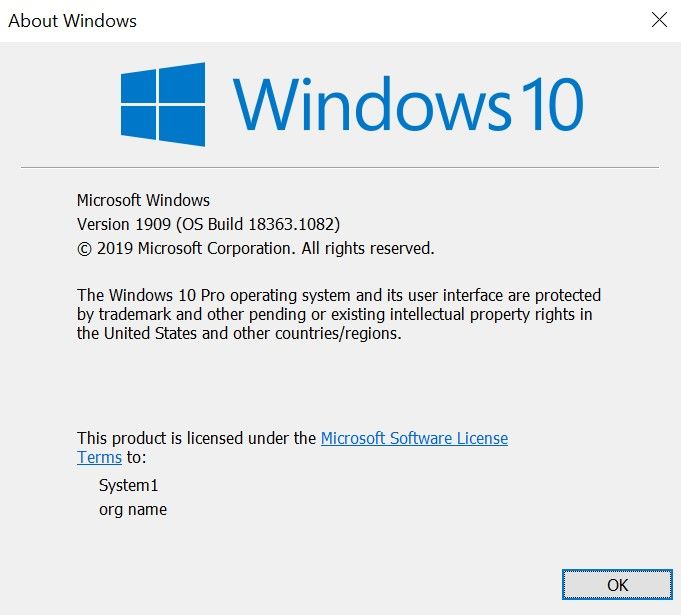如果您想了解有关您的计算机正在运行的Windows版本的更多详细信息,可以查看您的计算机设置。但是,获取此信息的路径会随着每个Windows版本的不同而变化。
Windows 10
按照以下步骤在设置中查找您的版本信息:
- 按下“开始”按钮,即任务栏最前端的Windows徽标。
- 在“开始”菜单的左下角选择“设置”齿轮图标。
- 在出现的“设置”框中选择“系统”选项。
- 选择“关于”选项。它应该是左侧列中的最后一个选项。
在“关于”页面上,有关于您的Windows安全性、设备规格和Windows规格的信息。在“Windows规格”标题下,您将找到与“关于Windows”对话框中相同的信息,以及安装日期。您还会在此处看到“设备规格”标题,它会告诉您设备的名称、设备ID和产品ID等信息。
Windows 8
按照以下步骤在设置中查找您的版本信息:
- 如果您使用的是带有触摸屏的Windows电脑,请从屏幕右边缘向左滑动手指。如果您的Windows电脑没有触摸控制功能,请将鼠标移动到屏幕的右下角。
- 选择“设置”齿轮图标。
- 选择“更改电脑设置”选项。
- 从左侧列中选择“电脑和设备”选项。
- 从左侧列中选择“电脑信息”选项卡。
在“电脑信息”选项卡中,您会在两个标题下找到信息:“电脑”和“Windows”。在“电脑”标题下,您将找到与Windows 10上“设备规格”下相同的信息,但缺少设备ID。在“Windows”标题下,您将找到计算机正在运行的Windows版本以及是否已激活。
Windows 7
按照以下步骤在设置中查找您的版本信息:
- 按下“开始”按钮,即任务栏左端的Windows徽标。
- 在搜索框中输入“计算机”。
- 右键单击“程序”标题下出现的“计算机”图标。
- 从下拉菜单中选择“属性”。
在“属性”窗口中,您将找到有关Windows版本、Windows激活、系统规格以及计算机名称、域和工作组设置的信息。
根据Apple支持,您可以在某些Mac上安装Windows 10,这需要借助Apple程序Boot Camp助理。因此,我们假设Mac用户会熟悉他们正在运行的Windows版本,因为他们需要在重启电脑时在macOS和Windows之间切换。